Скидання налаштувань Microsoft Edge
Одна з функцій, яку, можливо, доведеться періодично використовувати з новим веб-браузер від Microsoft, це скидання налаштувань. Скидання Edge може виправити помилки, які впливають на роботу браузера.
Крок 1. Клацнути лівою кнопкою миші на «Меню додаткових дій» (три крапки), потім клацніть «Параметри».
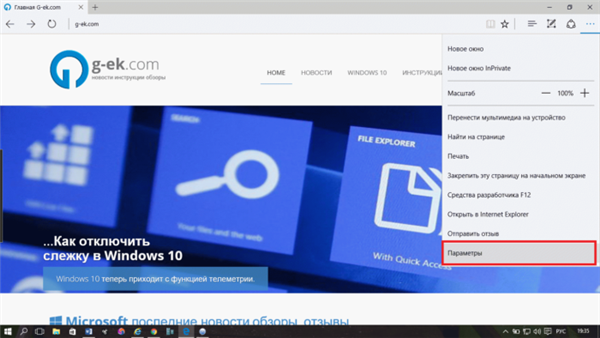
Клацаємо лівою кнопкою миші на «Меню додаткових дій» (три крапки), потім клацаємо «Параметри»
Крок 2. Клацнути на зображенні шпильки, щоб вікно не зачинялося при подальших в ньому дії. Прокрутити список коліщатком мишки вниз до: «Виберіть, що потрібно очистити» і клацнути по цій кнопці.

Натискаємо на зображенні шпильки, прокручуємо коліщатком мишки до кнопки «Виберіть, що потрібно очистити», клацаємо по ній
За замовчуванням галочки очищення браузера встановлені на:
- журналі браузера;
- файли cookie та збережених даних вебсайтів;
- кешованих даних і файлів.
Крок 3. Натиснути «Більше», щоб відкрити додаткові дані.
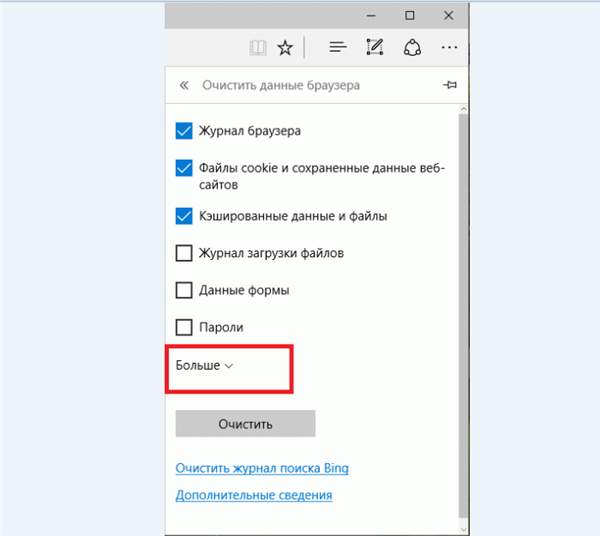
Натискаємо лівою кнопкою миші по пункту «Більше»
Крок 4. Відкриються додаткові параметри для очищення. Виділити потрібні або відразу всі пункти для повного «скидання» Edge і натиснути «Очистити». Відбудеться скидання браузера Edge.
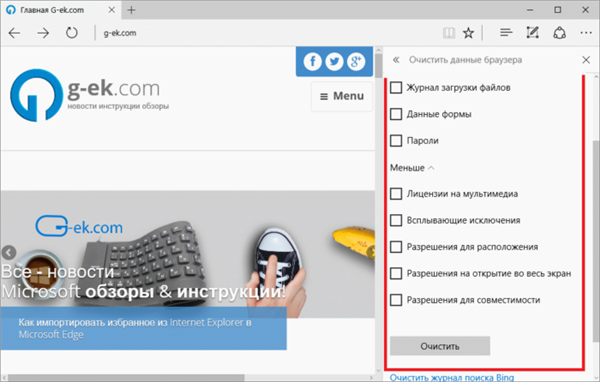
Відзначаємо всі пункти для повного «скидання» Edge і натискаємо «Очистити»
Браузер Microsoft Edge в цілому краще, ніж його попередник Internet Explorer – він більш охайний, швидкий, легкий і простий. Як і Internet Explorer, цей браузер інтегрований з важливими службами ОС, і необхідно розуміти, що його повне видалення користувач робить на свій страх і ризик.
Тим не менш, для відключення браузера можна вибрати будь-який з запропонованих вище рішень, залежно від конкретних вимог і можливостей користувача.
Подивіться відео по темі статті.






